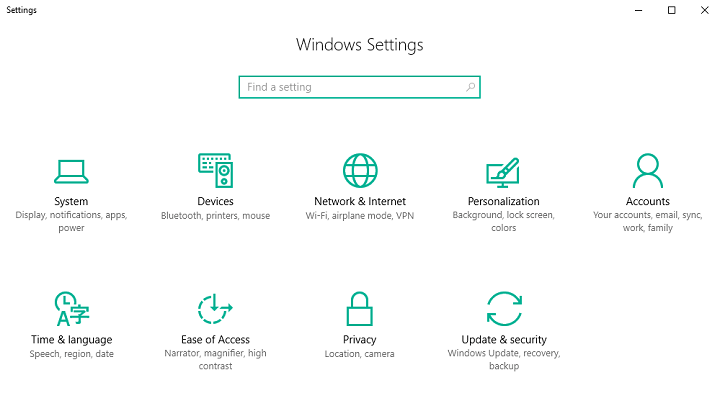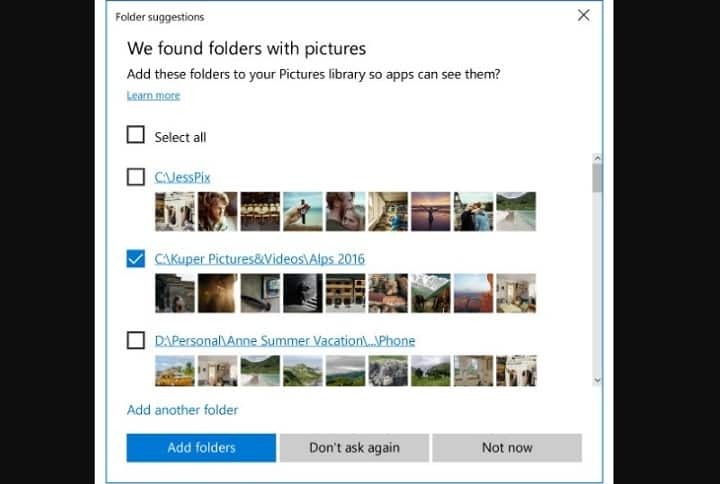- Ви можете використовувати PowerToys, щоб налаштувати своє меню «Пуск» Windows 11.
- Меню «Пуск» Windows 11 позбулося багатьох функцій, які можуть змінити роботу користувача.
- PowerToys розширює меню «Пуск» за допомогою додаткових функцій.
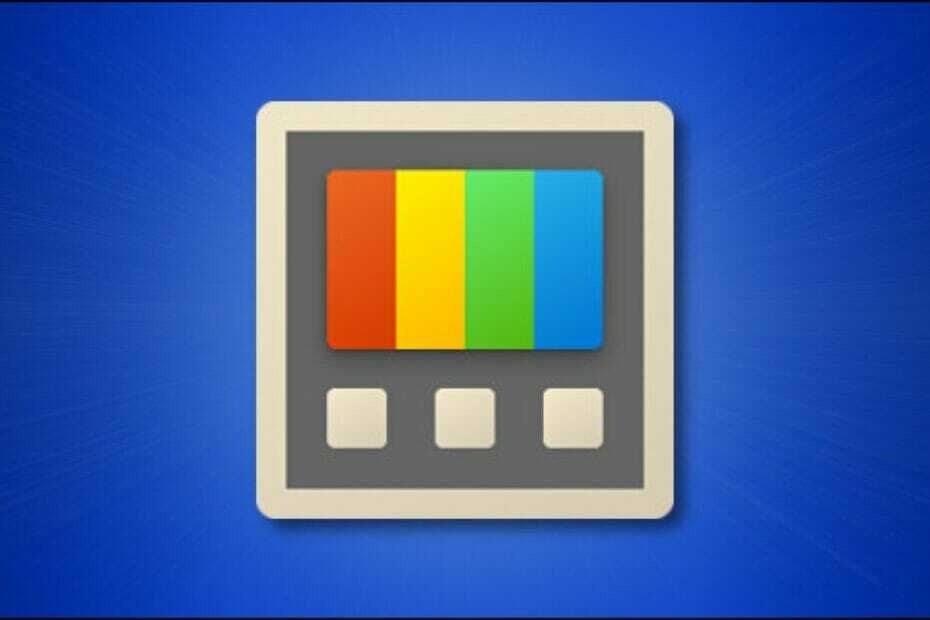
Якщо ви оновили до Windows 11, у вашому меню «Пуск» відсутні деякі функції. Деякі користувачі згодні з оновленням, але деякі кажуть, що їхній досвід роботи зіпсований. Якщо ви один із тих, кому подобається більше функцій, вам буде приємно дізнатися, що ви можете з цим щось зробити.
PowerToys нещодавно отримав a новий фейсліфт щоб узгодити з новим дизайном Windows 11.
PowerToys
PowerToys — це набір інструментів, і користувачі можуть запускати його в Windows, не натискаючи меню «Пуск». Інструмент дозволяє користувачам відкривати купу папок і програм, як їм заманеться, без обмежень.
Інструмент чудовий, і враховуючи, наскільки щедрою була Microsoft у розміщенні сторонніх додатків на своїй платформі, їм, ймовірно, варто розглянути можливість роботи= з PowerToys, щоб створити його як вбудовану програму.
Що пропонує PowerToys?
PowerToys поставляється з широким набором функцій. Він має панель запуску, інструменти зміни розміру зображення, розширення, перейменування файлів, вбудований калькулятор, конвертер одиниць і багато іншого. Наразі він розміщений на GitHub і є абсолютно безкоштовним.
Він спирається на клавіатуру користувача, що полегшує навігацію. Просто почніть вводити текст, натиснувши ярлик, і знайдіть те, що шукаєте.
Це краще, ніж пошук Windows?
Хороше питання. Для фанатиків ігор дуже часто кнопка Windows відключається. Якщо вам потрібно виконати швидкий пошук, вам доведеться постійно вмикати та вимикати. PowerToys є більш спрощеним, і вам не потрібно буде вмикати та вимикати його. Ще одна перевага використання PowerToys полягає в тому, що ви будете шукати лише локальні файли на своєму ПК. Пошук Windows, як правило, включає веб-результати, що збільшує час пошуку та затьмарює результати.
За словами цього користувача Twitter, меню «Пуск» є кращим варіантом. Як ми вже говорили вище, PowerToys не для всіх.
Одну секунду, навіщо нам це? Просто натисніть клавішу Windows і введіть те, що ви хочете
— Сем Толія (@ShubhamTholiya) 8 жовтня 2021 року
Добре те, що якщо ви хочете відфільтрувати свої результати, ви можете! Ви маєте повний контроль над результатами пошуку. Ви також можете запускати програми від імені адміністратора прямо з результатів пошуку, що неможливо з меню «Пуск» Windows.
PowerToys обіцяє своїм користувачам більшу ефективність, і як тільки ви звикнете до цього, ви ніколи не повернетеся назад.
Ви спробуєте інструмент PowerToys? Дайте нам знати в розділі коментарів нижче.